Cần sao lưu tất cả dữ liệu của bạn trên Android? Trong những năm gần đây, thủ tục đã trở nên dễ dàng hơn. Trong thư mục này, chúng tôi cung cấp cách tốt nhất để lưu trữ các tệp cá nhân, ảnh, SMS và dữ liệu khác để đảm bảo không có gì bị mất trước khi mạo hiểm thao tác.
Tín dụng: Phonandroid
smartphones nó chứa dữ liệu rất quan trọng khuyến nghị bạn sao lưu thiết bị thường xuyên. Tuy nhiên, tình hình đã được cải thiện đáng kể trong những năm gần đây. Giờ đây có thể tự động sao lưu dữ liệu của bạn lên đám mây bằng tài khoản Google của bạn.
Bản sao lưu này bao gồm:
- Ứng dụng và dữ liệu ứng dụng Lịch sử cuộc gọi Cài đặt liên lạc (bao gồm cả mã và quyền WiFi) Ảnh và video
Các tệp khác trên điện thoại thông minh của bạn có thể được sao chép thủ công vào đám mây bằng Google Drive hoặc có thể được sao chép cục bộ bằng cách kết nối điện thoại thông minh với máy tính của bạn. Lưu ý rằng các quy trình được mô tả trong hướng dẫn này có thể khác nhau tùy thuộc vào thương hiệu, kiểu máy và phiên bản Android được cài đặt trên thiết bị này. Tất cả các bước là một Galaxy S10 +, Android 9Chạy với lớp phủ Samsung.
Làm cách nào bạn có thể lưu trữ tất cả dữ liệu của mình trên đám mây bằng tài khoản Google của mình?
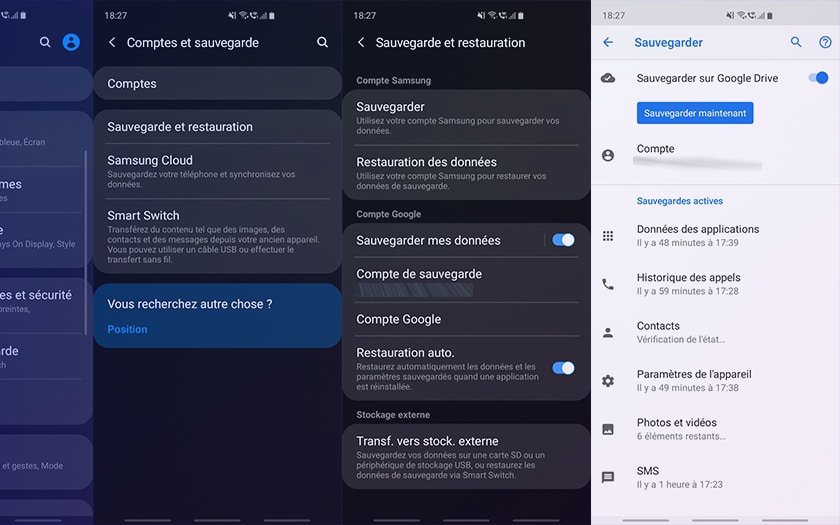
Đối với điều này:
- Đi đến họ Cài đặt hệ thốngTìm Sao lưu và Khôi phục và đi đến phần Tài khoản Google được kích hoạt Lưu dữ liệu của tôi và Tự động khôi phụcĐảm bảo tài khoản sao lưu của bạn khớp với tài khoản Google của bạn
Bây giờ tất cả dữ liệu trên điện thoại thông minh của bạn sẽ được tự động sao lưu trên đám mây. Bạn cũng có thể buộc một bản sao lưu chạy trước khi bạn có nguy cơ bị thao túng:
- Vẫn trong Sao lưu và Khôi phục Tài khoản GoogleKiểm tra nó Lưu vào Google DriveChạm vào nút màu xanh Lưu bây giờ
Trên màn hình này, bạn có thể nhận biết nhiều mặt hàng khác nhau của điện thoại thông minh. Bạn cũng có thể đảm bảo rằng các bản sao lưu được thực hiện chính xác trong Google Drive:
- Mở ứng dụng Google DriveChuyển đến menu hamburger ở trên cùng bên trái trở lại
Bản sao lưu cuối cùng xuất hiện.
Khôi phục bản sao lưu Google Drive của bạn
Nếu bạn đã cấu hình thiết bị của mình như được mô tả ở trên, việc khôi phục sẽ được thực hiện tự động. Đăng nhập vào tài khoản Google của bạn trên thiết bị mới và cho phép tự động khôi phục trong cài đặt.
Sao lưu dữ liệu cục bộ, trên PC hoặc Mac
Rất dễ:
- Kết nối điện thoại thông minh của bạn với PC hoặc Mac Chọn Chuyển tập tin Kéo và thả ảnh, video và các dữ liệu khác mà bạn có quyền truy cập vào
Bạn phải đi qua ứng dụng trên máy Mac Truyền tệp Android một chút ít thực tế. Giải pháp này không sao lưu danh bạ hoặc tin nhắn SMS, ứng dụng và dữ liệu ứng dụng của bạn – tốt nhất là chỉ sao lưu một số dữ liệu.
Để khôi phục dữ liệu của bạn
Sau khi cập nhật tệp sao lưu hoặc nếu đó là thiết bị mới, chỉ cần kéo tệp đó vào thư mục tương đương trên điện thoại thông minh của bạn.
Làm cách nào để lưu SMS, ảnh, video, email, ứng dụng và cài đặt riêng lẻ?
Chúng tôi cung cấp một số hướng dẫn chi tiết để thực hiện các quy trình này một cách riêng biệt:
Bạn đang có một thời gian khó khăn? Bạn có ý kiến để sửa hướng dẫn này? Nói với tất cả các bạn trong các ý kiến của bài viết này!

